


/中文/

/中文/

/中文/

/中文/

/中文/

/中文/

/中文/

/中文/

/中文/

/中文/
 Todo清單v2.0.0官方版
Todo清單v2.0.0官方版 京東自動搶券v1.50免費版
京東自動搶券v1.50免費版 Everything官方版v1.4.1.998最新版
Everything官方版v1.4.1.998最新版 LOL英雄聯盟角色變大工具v1.0 綠色防封版
LOL英雄聯盟角色變大工具v1.0 綠色防封版 美圖秀秀64位最新版v6.4.2.0 官方版
美圖秀秀64位最新版v6.4.2.0 官方版 福昕pdf編輯器去水印綠色版(圖像處理) v9.2 最新版
福昕pdf編輯器去水印綠色版(圖像處理) v9.2 最新版 微軟必應詞典官方版(翻譯軟件) v3.5.4.1 綠色版
微軟必應詞典官方版(翻譯軟件) v3.5.4.1 綠色版 搜狗輸入法電腦最新版(輸入法) v9.3.0.2941 官方版
搜狗輸入法電腦最新版(輸入法) v9.3.0.2941 官方版 網易音樂(音樂) v2.5.5.197810 電腦版
網易音樂(音樂) v2.5.5.197810 電腦版  WPS Office 2019 電腦版(WPS Office ) 11.1.0.8919全能完整版
WPS Office 2019 電腦版(WPS Office ) 11.1.0.8919全能完整版CAD迷你畫圖免費版是一款非常小巧輕快、而又簡潔易用的cad畫圖工具,最小的DWG畫圖工具,最簡單快速的CAD繪圖軟件,小巧易用、功能強大,可以將CAD文檔轉換成其他CAD版本文件,還支持將CAD文檔。轉換成PDF,JPG等多種格式文件。
一、下載CAD迷你畫圖軟件安裝包,雙擊運行就會打開它的安裝向導,點擊”下一步“繼續;
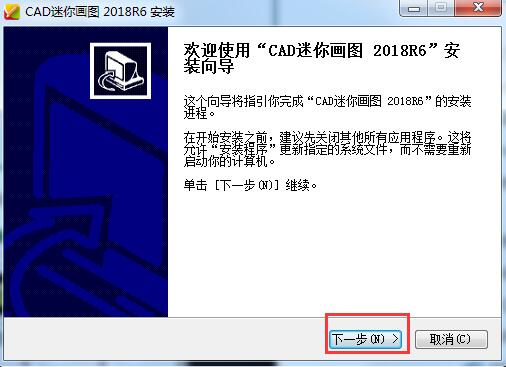
二、點擊”下一步“後閱讀軟件用戶許可協議,點擊”安裝並同意“,繼續安裝;
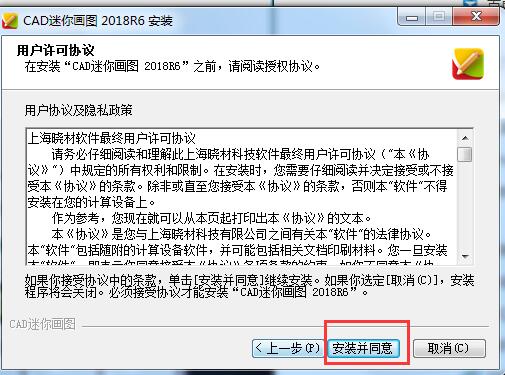
三、接著選擇安裝位置,你可以選擇點擊”安裝“,快速安裝軟件默認會安裝在C盤,占用部分係統盤資源,可能會影響電腦運行或軟件的使用。為了更好地體驗CAD迷你畫圖,小編建議你選擇”自定義安裝“,點擊【瀏覽】修改軟件的安裝位置,選擇好後點擊確認即可。接著再點擊”安裝“繼續安裝。
快速安裝:
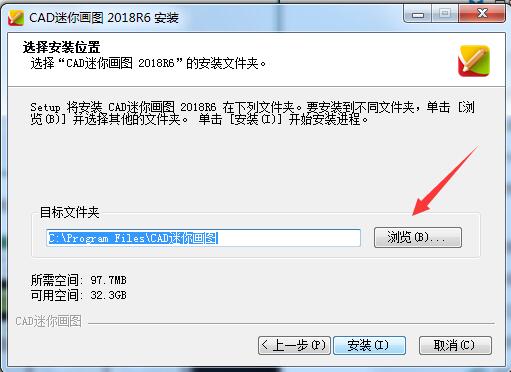
自定義安裝:
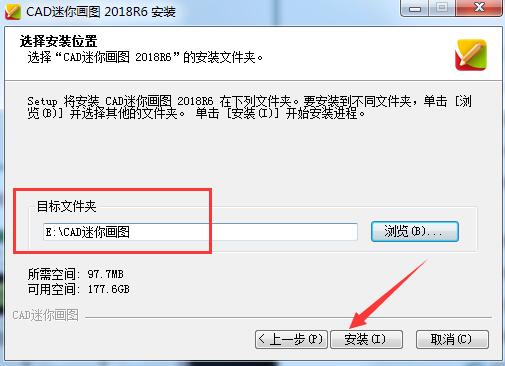
四、點擊【安裝】後,CAD迷你畫圖就開始安裝了,安裝可能需要幾分鍾,請耐心等待。安裝完成後點擊”下一步“繼續;
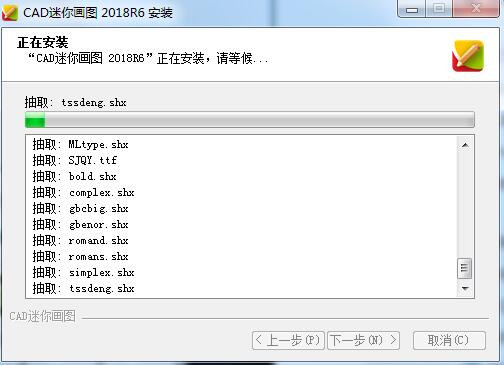
五、點擊下一步後就看到如下界麵了,點擊【完成】退出CAD迷你畫圖向導,你也可以勾選”運行CAD迷你畫圖“選項再點擊”完成“這樣就可以立即打開軟件體驗了。
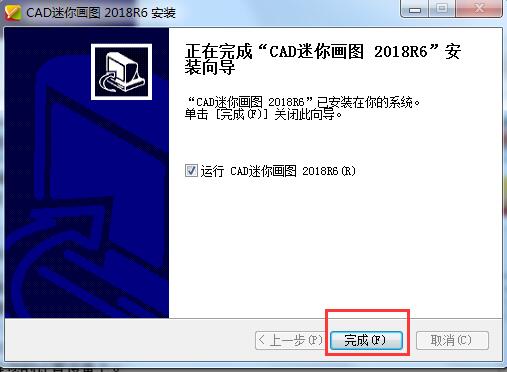
1、下載安裝CAD迷你畫圖完畢後打開該軟件,如下圖所示,上方菜單欄裏有操作的功能按鈕,CAD迷你畫圖上基本畫圖功能這個軟件上都有。我們可以點擊正上方位置有【新建圖紙】功能選項,就可以製作CAD圖了。
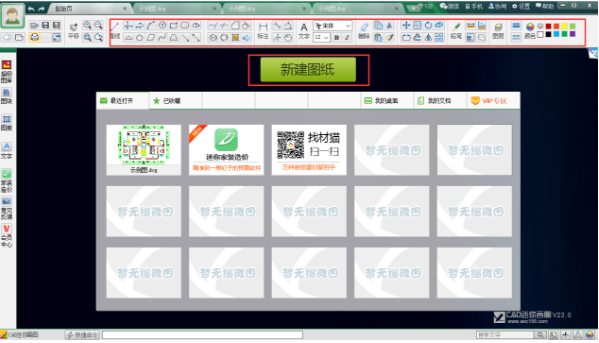
2、接著就可以進入新建圖紙界麵,通過上方菜單欄裏標紅框位置的功能按鈕可以在繪圖區域繪製直線,矩形,圓形等圖形,如下圖所示。
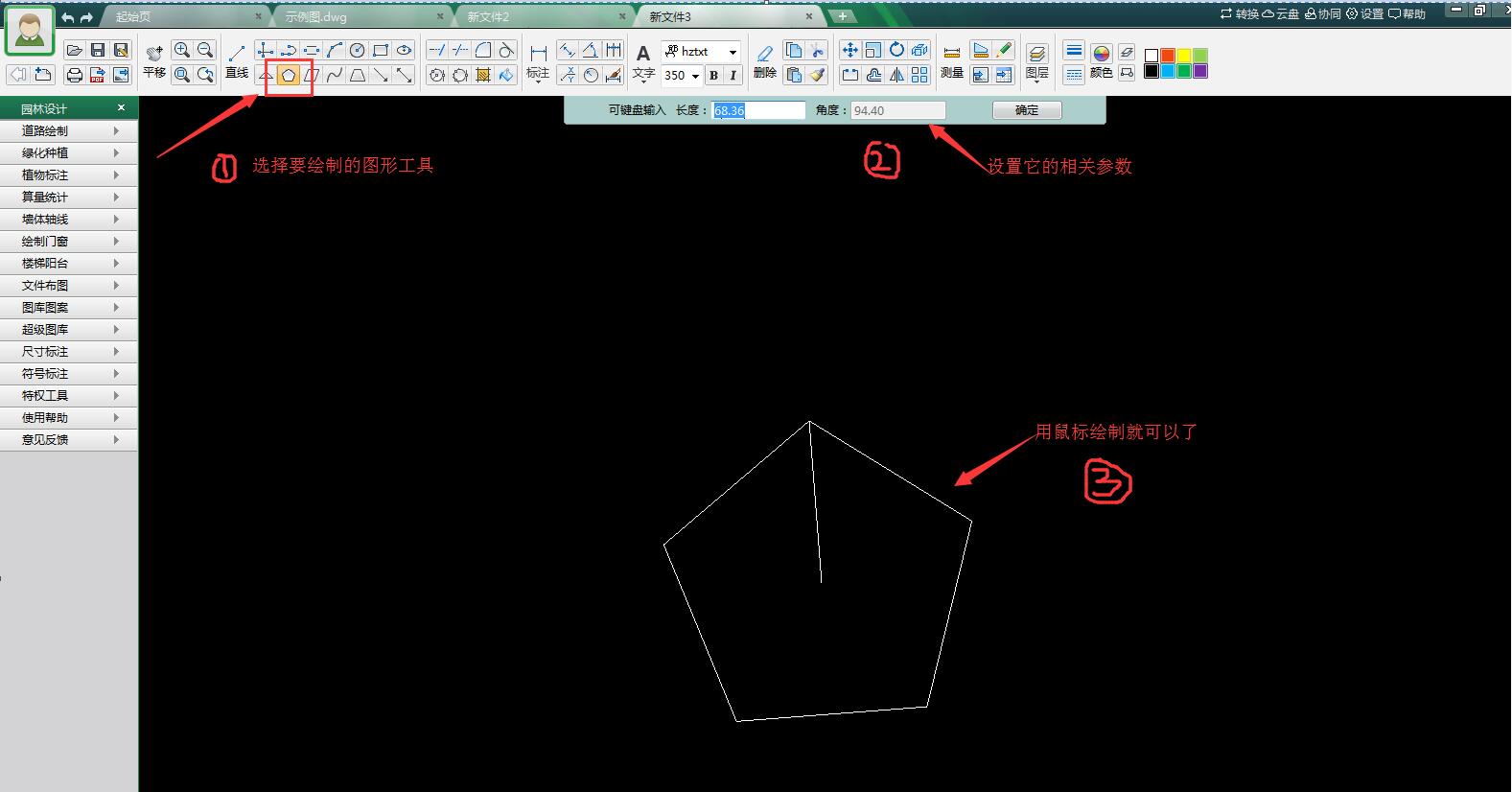
3、圖形繪製完成後,接下來你可以點擊上方菜單欄紅框位置的功能按鈕,可以實現延伸,修剪,倒圓角,填充,區域填色等繪圖功能,如下圖所示。
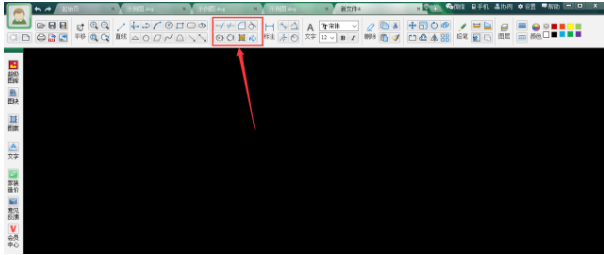
4、點擊上方菜單欄紅框位置的功能按鈕,可以實現圖形標注的功能,比如標注直線的長度,半徑等,如下圖所示。
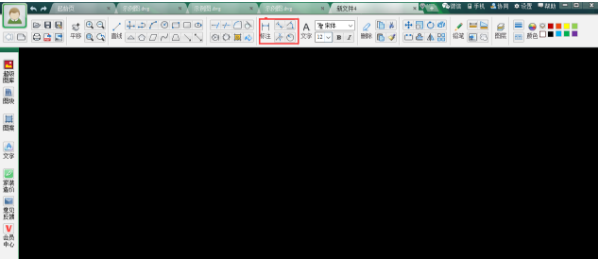
5、點擊上方菜單欄裏的紅框位置的功能按鈕,可以實現圖形的移動,縮放,旋轉,打散,打斷,鏡像等功能,下圖為對圖形進行縮放操作。

6、點擊上方菜單欄裏的紅框位置的功能按鈕,可以修改圖形的線條顏色,如下圖所示。

7、圖形繪製完畢之後,點擊上方菜單欄裏的【保存】按鈕,可以將使用CAD迷你畫圖軟件繪製的圖形保存為dwg格式,使用正規的autocad軟件即可打開。
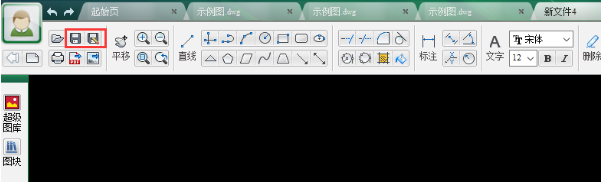
1、支持多窗口、極速瀏覽DWG圖紙
2、支持轉PD文件、打印、尺寸測量標注和CAD雲字體自動下載;
3、支持並兼容AutoCAD從R14到2012所有版本的文件格式;
4、支持按尺寸精確繪圖,圖形的組合、分解,複製粘貼、填顏色;轉存為圖片、打開、插入圖片;
5、支持快捷鍵、雲線標注、網絡傳圖協同。
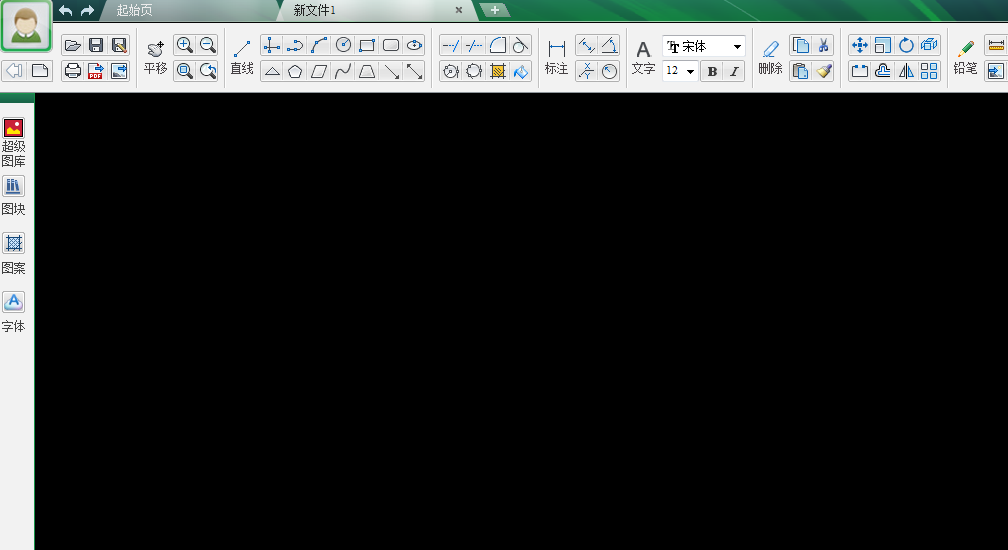
為什麼我安裝了CAD迷你畫圖,出現打開圖紙是黑屏,或閃爍不停?
因為CAD迷你畫圖默認是采用OpenGL圖形引擎,少部分顯示卡不支持CAD專業圖形顯示模式,您可以按如下圖示在軟件的【設置】中調整顯示模式。
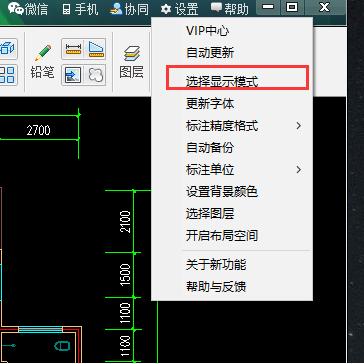
常用快捷鍵
CTRL+A 選擇圖形中的對象
CTRL+SHITF+A 切換組
CTRL+B 切換捕捉
CTRL+C 將對象複製到剪貼板
CTRL+SHIFT+C 使用基點將對象複製到剪貼板
CTRL+D 切換“動態 UCS”
CTRL+E 在等軸測平麵之間循環
CTRL+F 切換執行對象捕捉
CTRL+G 切換柵格
CTRL+H 切換 PICKSTYLE
CTRL+I 切換 COORDS
CTRL+J 重複上一個命令
CTRL+L 切換正交模式
CTRL+M 重複上一個命令
CTRL+N 創建新圖形
CTRL+O 打開現有圖形
更多CAD迷你畫圖快捷鍵你可以點擊軟件界麵下方的”快捷命令表“,點擊後會打開一個記事本文檔,然後查找使用就可以了,非常便捷。如下圖所示:

新版本增加弱電、園林景觀的專業模塊!更快的智能設計、算量統計...
1.增加家裝設計部分新功能及相應圖塊,設計更便捷;
2.完善符號標注索引圖名、對稱軸等功能,標注更準確;
3.新增圖片文件參照管理,自由更改圖片參照路徑,參照顯示不再困難;
4.圖層管理器優化,右鍵增加選擇該圖層所有圖形命令;

 美圖秀秀網頁版(在線修圖) 官方版圖像處理
/ 729K
美圖秀秀網頁版(在線修圖) 官方版圖像處理
/ 729K
 南方cass9.1破解版64位/32位(免南方cass9.1加密狗) 綠色版圖像處理
/ 66M
南方cass9.1破解版64位/32位(免南方cass9.1加密狗) 綠色版圖像處理
/ 66M
 南方cass11.0免注冊版64/32位版圖像處理
/ 66M
南方cass11.0免注冊版64/32位版圖像處理
/ 66M
 南方cass10.0完美版64位 最新版圖像處理
/ 34M
南方cass10.0完美版64位 最新版圖像處理
/ 34M
 福昕pdf編輯器去水印綠色版(圖像處理) v9.2 最新版圖像處理
/ 109M
福昕pdf編輯器去水印綠色版(圖像處理) v9.2 最新版圖像處理
/ 109M
 procreate電腦中文版(專業級畫圖軟件) v1.0 PC最新版圖像處理
/ 24M
procreate電腦中文版(專業級畫圖軟件) v1.0 PC最新版圖像處理
/ 24M
 CorelDRAW X8中文版64位(附序列號) 免費版圖像處理
/ 396M
CorelDRAW X8中文版64位(附序列號) 免費版圖像處理
/ 396M
 網銀轉賬截圖軟件(網銀轉賬截圖生成器) v1.5 最新版圖像處理
/ 4.95M
網銀轉賬截圖軟件(網銀轉賬截圖生成器) v1.5 最新版圖像處理
/ 4.95M
 美圖秀秀64位最新版v6.4.2.0 官方版圖像處理
/ 15M
美圖秀秀64位最新版v6.4.2.0 官方版圖像處理
/ 15M
 常青藤4.2注冊機(序列號生成) 免費版圖像處理
/ 7K
常青藤4.2注冊機(序列號生成) 免費版圖像處理
/ 7K
 美圖秀秀網頁版(在線修圖) 官方版圖像處理
/ 729K
美圖秀秀網頁版(在線修圖) 官方版圖像處理
/ 729K
 南方cass9.1破解版64位/32位(免南方cass9.1加密狗) 綠色版圖像處理
/ 66M
南方cass9.1破解版64位/32位(免南方cass9.1加密狗) 綠色版圖像處理
/ 66M
 南方cass11.0免注冊版64/32位版圖像處理
/ 66M
南方cass11.0免注冊版64/32位版圖像處理
/ 66M
 南方cass10.0完美版64位 最新版圖像處理
/ 34M
南方cass10.0完美版64位 最新版圖像處理
/ 34M
 福昕pdf編輯器去水印綠色版(圖像處理) v9.2 最新版圖像處理
/ 109M
福昕pdf編輯器去水印綠色版(圖像處理) v9.2 最新版圖像處理
/ 109M
 procreate電腦中文版(專業級畫圖軟件) v1.0 PC最新版圖像處理
/ 24M
procreate電腦中文版(專業級畫圖軟件) v1.0 PC最新版圖像處理
/ 24M
 CorelDRAW X8中文版64位(附序列號) 免費版圖像處理
/ 396M
CorelDRAW X8中文版64位(附序列號) 免費版圖像處理
/ 396M
 網銀轉賬截圖軟件(網銀轉賬截圖生成器) v1.5 最新版圖像處理
/ 4.95M
網銀轉賬截圖軟件(網銀轉賬截圖生成器) v1.5 最新版圖像處理
/ 4.95M
 美圖秀秀64位最新版v6.4.2.0 官方版圖像處理
/ 15M
美圖秀秀64位最新版v6.4.2.0 官方版圖像處理
/ 15M
 常青藤4.2注冊機(序列號生成) 免費版圖像處理
/ 7K
常青藤4.2注冊機(序列號生成) 免費版圖像處理
/ 7K